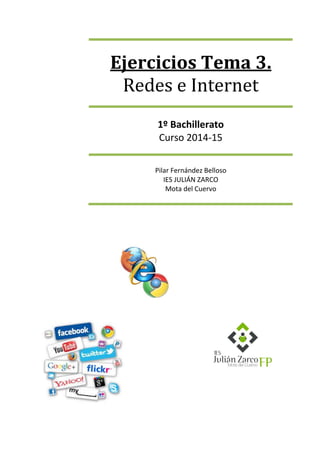
Ejercicios tema 3 , del olmo , marian
- 1. Ejercicios Tema 3. Redes e Internet 1º Bachillerato Curso 2014-15 Pilar Fernández Belloso IES JULIÁN ZARCO Mota del Cuervo
- 2. TECNOLOGÍAS DE LA INFORMACIÓN Y LA COMUNICACIÓN 1º BACH Pilar Fernández. Tema 3. REDES E INTERNET. Ejercicios Página 2 TEORÍA DE REDES 1. Ventajas e inconvenientes de las redes de ordenadores Ventajas: • Se pueden enviar y recibir datos entre diferentes sitios o sucursales • Se optimizan los recursos • Mejora del rendimiento laboral al ser la comunicación más rápida • Permite el uso de métodos de comunicación más avanzados Inconvenientes: • Mayor probabilidad de perdida de información • La información confidencial puede quedar a la vista de personas ajenas • La propiedad intelectual es más difícil de controlar • La Ley suele estar muy retrasada sobre el uso de las redes 2. ¿Existen redes que funcionan sin cables? ¿Cuáles son? Si. Las inalámbricas. 3. ¿Qué es un protocolo de comunicación? Es un conjunto de reglas que asegura la correcta comunicación en la redes 4. Muestra la dirección IP de tu equipo con la orden ipconfig/all. Para ello, teclea la orden en la ventana "Símbolo del sistema". Observa los resultados. ¿Puedes averiguar también la máscara de subred? Si. Mi mascara de subred es 255.255.254.0 5. Comprueba si desde tu equipo puedes acceder a otro equipo de la red utilizando la orden ping. Entra en la ventana "Símbolo del sistema" y teclea la orden ping seguida de una dirección IP conocida. Observa el resultado y coméntalo.
- 3. TECNOLOGÍAS DE LA INFORMACIÓN Y LA COMUNICACIÓN 1º BACH Pilar Fernández. Tema 3. REDES E INTERNET. Ejercicios Página 3 6. ¿Cómo se llama el idioma que hablan todos los ordenadores integrados en Internet? Protocolo. El más conocido es TCP/IP 7. ¿Qué servicios ofrece Internet? o La Web (www) o Examinar información o Descargas o Correo electrónico (e-mail) o Educación a distancia o Trabajo a distancia (E-working ) o Charlas (chat) y Videoconferencia o Ocio (Juegos on-line, Servicios P2P, Redes sociales…) o Banca y Comercio electrónico o Almacenamiento de información on-line Videos, fotos, audio, Documentos, …. o Ejecución de programas on-line
- 4. TECNOLOGÍAS DE LA INFORMACIÓN Y LA COMUNICACIÓN 1º BACH Pilar Fernández. Tema 3. REDES E INTERNET. Ejercicios Página 4 8. ¿Qué es un nombre de dominio y cómo se forma? Cita 5 nombres de dominio de Europa. Es el nombre que se le asigna a cada servidor de Internet. Ejemplos: youtube.es, google.es, ask.fm, facebook.com y twitter.com. 9. Accede al centro de actividades, y comprueba es estado del firewall, antivirus y actualizaciones automáticas 10. Haz un análisis completo del equipo con el antivirus instalado. 11. ¿Cuál es la dirección IP del router que te da salida a internet? La dirección de mi puerta de enlace es 10.123.0.1 12. ¿Cómo puedo saber si estoy bien conectada con mi router? Poner en el sistema operativo PIN y la dirección IP de nuestro router 13. ¿Cómo puedo meterme dentro del router? Ponemos en la barra de direcciones de nuestro navegador la dirección del router 14. ¿Cual es la dirección física de la tarjeta de red de mi ordenador?
- 5. TECNOLOGÍAS DE LA INFORMACIÓN Y LA COMUNICACIÓN 1º BACH Pilar Fernández. Tema 3. REDES E INTERNET. Ejercicios Página 5 La dirección física es 00-1f-c6-c8-44-43 NAVEGACIÓN POR INTERNET 15. Consulta el diccionario de la Real Academia Española 16. Navega por el Portal del Menor, y observa qué recursos de ocio puedes usar sin registrarte. Averigua cómo registrarte, y regístrate si lo deseas
- 6. TECNOLOGÍAS DE LA INFORMACIÓN Y LA COMUNICACIÓN 1º BACH Pilar Fernández. Tema 3. REDES E INTERNET. Ejercicios Página 6 DESCARGA DE UTILIDADES 17. Descarga la utilidad Ccleaner, e intenta instalarla en tu equipo.
- 7. TECNOLOGÍAS DE LA INFORMACIÓN Y LA COMUNICACIÓN 1º BACH Pilar Fernández. Tema 3. REDES E INTERNET. Ejercicios Página 7 EJECUCIÓN DE PROGRAMAS ONLINE 18. Busca una calculadora online, y haz algunos cálculos. Haz una captura de pantalla.
- 8. TECNOLOGÍAS DE LA INFORMACIÓN Y LA COMUNICACIÓN 1º BACH Pilar Fernández. Tema 3. REDES E INTERNET. Ejercicios Página 8 19. Busca una calculadora de letra de NIF, y calcula tu letra. Haz una captura de pantalla.
- 9. TECNOLOGÍAS DE LA INFORMACIÓN Y LA COMUNICACIÓN 1º BACH Pilar Fernández. Tema 3. REDES E INTERNET. Ejercicios Página 9 COMPRESIÓN DE FICHEROS 20. Comprime las capturas de pantalla de los ejercicios anteriores (desde el ej. 11) en el fichero IMAGENES.ZIP
- 10. TECNOLOGÍAS DE LA INFORMACIÓN Y LA COMUNICACIÓN 1º BACH Pilar Fernández. Tema 3. REDES E INTERNET. Ejercicios Página 10 21. Descomprime el fichero anterior en tu carpeta de trabajo.
- 11. TECNOLOGÍAS DE LA INFORMACIÓN Y LA COMUNICACIÓN 1º BACH Pilar Fernández. Tema 3. REDES E INTERNET. Ejercicios Página 11 CONFIGURACIÓN DEL NAVEGADOR 22. Configura tu navegador favorito para que siempre las descargas las deje en la siguiente carpeta (si no existe dicha carpeta, créala): D:Documentosdescargas_informatica.
- 12. TECNOLOGÍAS DE LA INFORMACIÓN Y LA COMUNICACIÓN 1º BACH Pilar Fernández. Tema 3. REDES E INTERNET. Ejercicios Página 12 NAVEGADORES Y BUSCADORES 23. Busca un video en Youtube que hable del BUSCADOR Google.
- 13. TECNOLOGÍAS DE LA INFORMACIÓN Y LA COMUNICACIÓN 1º BACH Pilar Fernández. Tema 3. REDES E INTERNET. Ejercicios Página 13 https://www.youtube.com/watch?v=oMQ4j9RDwAs 24. Busca una presentación en Internet en el que hable de 1 de los siguientes NAVEGADORES: Puedes buscarla en slideshare.net a. Firefox de Mozilla.
- 14. TECNOLOGÍAS DE LA INFORMACIÓN Y LA COMUNICACIÓN 1º BACH Pilar Fernández. Tema 3. REDES E INTERNET. Ejercicios Página 14 b. Google Chrome
- 15. TECNOLOGÍAS DE LA INFORMACIÓN Y LA COMUNICACIÓN 1º BACH Pilar Fernández. Tema 3. REDES E INTERNET. Ejercicios Página 15 c. Internet Explorer
- 16. TECNOLOGÍAS DE LA INFORMACIÓN Y LA COMUNICACIÓN 1º BACH Pilar Fernández. Tema 3. REDES E INTERNET. Ejercicios Página 16 BÚSQUEDA DE INFORMACIÓN 25. Busca un artículo en Internet que trate de la SEGURIDAD EN INTERNET, y los peligros que conlleva.
- 17. TECNOLOGÍAS DE LA INFORMACIÓN Y LA COMUNICACIÓN 1º BACH Pilar Fernández. Tema 3. REDES E INTERNET. Ejercicios Página 17 ALMACENAMIENTO DE FICHEROS ONLINE CON DROPBOX 26. Accede a DROPBOX. Crea una carpeta llamada "EJERCICIOS TEMA 3", y sube el material que tengas de este tema (el que te hayas descargado del Aula Virtual, y algunos ejercicios que hayas hecho). Comparte esa carpeta con tu profesora (pilarbelloso@gmail.con)
- 18. TECNOLOGÍAS DE LA INFORMACIÓN Y LA COMUNICACIÓN 1º BACH Pilar Fernández. Tema 3. REDES E INTERNET. Ejercicios Página 18 COMPARTIR DOCUMENTOS CON GOOGLE DRIVE 27. Abre tu correo de Gmail, y elige la aplicación "DRIVE". Ya lo he hecho. 28. Comparte un fichero tuyo con un compañero (busca en la Ayuda la forma de hacerlo).
- 19. TECNOLOGÍAS DE LA INFORMACIÓN Y LA COMUNICACIÓN 1º BACH Pilar Fernández. Tema 3. REDES E INTERNET. Ejercicios Página 19 29. Crea una carpeta llamada "EJERCICIOS TEMA 2", y sube el material que tengas de este tema (el que te hayas descargado del Aula Virtual, y algunos ejercicios que hayas hecho). Comparte esa carpeta con tu profesora (pilarbelloso@gmail.con)
- 20. TECNOLOGÍAS DE LA INFORMACIÓN Y LA COMUNICACIÓN 1º BACH Pilar Fernández. Tema 3. REDES E INTERNET. Ejercicios Página 20 ELEMENTOS WEB 2.0 30. Busca en la WIKIPEDIA información sobre en PICASA, cómo funciona, y cómo subir y bajar imágenes de esa página http://es.wikipedia.org/wiki/Picasa Este programa permite también recortar las fotos, cambiar los colores y retocarlos de modo bastante simple; sin sustituir por eso a un programa como Photoshop. Uno de los puntos fuertes de Picasa es su motor de búsqueda y de indexación (a partir del nombre de archivo, de la leyenda o de palabras claves), en el cual se encuentra la eficacia del enfoque de Google. Otra posibilidad ofrecida por Picasa es crear CD de fotos, álbumes personalizados y fondos de pantallas. Entre las funcionalidades originales, podemos también mencionar un sistema de línea cronológica de las fotografías, las herramientas de retoque como una muy eficaz función anti ojos rojos y un sistema de compartimiento de las fotos simplificado hacia la mensajería Gmail o los blogs Blogger, otras dos entidades de Google. Uso de Picasa Para acceder a estos servicios, debes descargar el programa Picasa.
- 21. TECNOLOGÍAS DE LA INFORMACIÓN Y LA COMUNICACIÓN 1º BACH Pilar Fernández. Tema 3. REDES E INTERNET. Ejercicios Página 21 Picasa te permite encontrar y organizar todas tus fotos: tan pronto como inicias Picasa, el programa analiza tu disco duro para buscar y organizar automáticamente todas tus fotos. Picasa reconoce los tipos de archivo de fotos y vídeos siguientes: Tipos de archivo foto: JPG, GIF, TIF, PSD, PNG, BMP, RAW (incluido NEF y CRW). Por defecto, los archivos GIF y PNG no son tomados en consideración, pero puedes modificar este parámetro en el cuadro de diálogo de Herramientas > Opciones. Tipos de archivo de vídeo: MPG, AVI, ASF, WMV, MOV. Si efectúa una actualización a partir de una versión anterior de Picasa, puedes conservar tu base de datos, que contiene la organización actual de tus fotos y los retoques que les hiciste a estos. Para trasladar todas estas informaciones, simplemente instala la nueva versión de Picasa sin desinstalar la versión ya instalada en tu ordenador. En el momento del primer inicio de Picasa, serás invitado a trasladar tu base de datos existente. Una vez que el proceso esté acabado, podrás desinstalar la versión anterior de Picasa. Accede entonces a varias funcionalidades: Desplaza y nombra las fotos ¿Quieres poner un poco de orden en carpetas descuidadas y redistribuir ciertas fotos en el disco duro? Basta con desplazarlos de una carpeta a otra en Picasa, que registra los cambios después de haberte pedido una confirmación. ¿Deseas reemplazar el nombre de archivo de la foto 671056398a.jpg por Lisa.jpg? Esta operación toma sólo algunos segundos con Picasa, ya sea renombrar una foto o un grupo de fotos. Crea una etiqueta Utiliza la colección "Álbumes" para reagrupar rápidamente tus fotos marcándolos en Picasa. La visualización y el compartimiento de las imágenes reagrupadas en álbumes son muy fáciles. Puedes crear diaporamas soberbios y vídeos o enviar tus fotos por correo electrónico a tus amigos. Marca tus fotos favoritas Asocia una estrella a tus fotos preferidas con el fin de identificarlas más fácilmente. Picasa hasta te permite buscarlos por separado y visualizar lo mejor de tu colección en menos de un segundo.
- 22. TECNOLOGÍAS DE LA INFORMACIÓN Y LA COMUNICACIÓN 1º BACH Pilar Fernández. Tema 3. REDES E INTERNET. Ejercicios Página 22 Integra una foto en varios álbumes Cuando asocias una foto con una etiqueta, Picasa crea una "copia virtual" de esta foto. De este modo, puedes colocar la foto en varios álbumes si lo deseas, porque las copias virtuales no ocupan ningún espacio en el ordenador. Protege tus colecciones de fotos con una contraseña Si deseas guardar ciertas fotos sólo para ti, entonces tienes la posibilidad de añadir una contraseña a cada una de tu colección Picasa (esto no tiene ninguna incidencia en el acceso a las fotos en el disco duro del ordenador). Disponibilidad de Picasa en Linux El gestor de imagen Picasa está también disponible en el sistema operativo Linux Gnome o KDE. Totalmente como la versión Windows, esta versión Linux es gratuita y ofrece una visualización cronológica de las fotografías con previsualización, herramientas de retoque y un sistema simplificado para compartir de las fotos. 31. Busca en Internet un MANUAL sobre BLOGGER: cómo crear un blog, cómo crear entradas, cómo poner imágenes, cómo poner videos, cómo permitir y poner comentarios, cómo poner enlaces, cómo poner presentaciones... http://red.ilce.edu.mx/sitios/proyectos/voces_abuelos_pri13/manual_blogger.pdf 32. Regístrate en YOUTUBE, y sube un video en tu cuenta. Descarga algunos videos de esta web.
- 23. TECNOLOGÍAS DE LA INFORMACIÓN Y LA COMUNICACIÓN 1º BACH Pilar Fernández. Tema 3. REDES E INTERNET. Ejercicios Página 23
- 24. TECNOLOGÍAS DE LA INFORMACIÓN Y LA COMUNICACIÓN 1º BACH Pilar Fernández. Tema 3. REDES E INTERNET. Ejercicios Página 24 33. Crea un blog personal con BLOGGER, donde meterás todas las respuestas a los anteriores ejercicios.
- 25. TECNOLOGÍAS DE LA INFORMACIÓN Y LA COMUNICACIÓN 1º BACH Pilar Fernández. Tema 3. REDES E INTERNET. Ejercicios Página 25
- 26. TECNOLOGÍAS DE LA INFORMACIÓN Y LA COMUNICACIÓN 1º BACH Pilar Fernández. Tema 3. REDES E INTERNET. Ejercicios Página 26 CORREO ELECTRÓNICO 34. Si no la tienes, crea una cuenta en Gmail. Organiza tus contactos en grupos. Al menos crea un grupo llamado "clase tic", donde incluyas como contactos a todos tus compañeros de la clase de TIC 35. Crea un filtro, de forma que todos los mensajes que vengan de 1 de tus compañeros (tú eliges a cuál), se eliminen. Prueba el filtro, haciendo que ese compañero te envíe correos. Después de probarlo, elimina el filtro.
- 27. TECNOLOGÍAS DE LA INFORMACIÓN Y LA COMUNICACIÓN 1º BACH Pilar Fernández. Tema 3. REDES E INTERNET. Ejercicios Página 27 36. Crea un filtro, de forma que todos los mensajes que vengan con ficheros adjuntos (tú eliges a cuál), se marquen como destacados y como importantes. Prueba el filtro, haciendo que algún compañero te envíe correos con ficheros adjuntos.
- 28. TECNOLOGÍAS DE LA INFORMACIÓN Y LA COMUNICACIÓN 1º BACH Pilar Fernández. Tema 3. REDES E INTERNET. Ejercicios Página 28 37. Crea una etiqueta llamada "MENSAJES COMPAÑEROS". Aplica a mano esa etiqueta a todos los mensajes enviados y recibidos de tus compañeros de clase
- 29. TECNOLOGÍAS DE LA INFORMACIÓN Y LA COMUNICACIÓN 1º BACH Pilar Fernández. Tema 3. REDES E INTERNET. Ejercicios Página 29 38. Crea un filtro, de forma que todos los mensajes que vengan de cualquiera de tus compañeros de clase, se les ponga automáticamente la etiqueta "MENSAJES COMPAÑEROS". Prueba el filtro, haciendo que algunos compañeros te envíen correos.
- 30. TECNOLOGÍAS DE LA INFORMACIÓN Y LA COMUNICACIÓN 1º BACH Pilar Fernández. Tema 3. REDES E INTERNET. Ejercicios Página 30 39. Envía a tu profesora (pilarbelloso@gmail.com) lo siguiente: o el fichero IMAGENES.ZIP creado en el ejercicio 16 o un enlace a tu blog personal o un fichero de Word con capturas de pantalla de los ejercicios de Correo electrónico http://marianysublog.blogspot.com.es/